編輯:進階使用
有人在升級了小米3系統之後發現沒有原來的好用,所以想讓小米3系統降級,那麼能不能實現降級呢?下面小編就為大家帶來小米3升級系統後還原原來系統的方法,方法非常的簡單,既不需要網絡,也不用線刷,讓你輕輕松松實現小米3系統降級。
【小米3系統降級的最簡單方法】
注意:確定你的小米手機3有足夠的電量,因為在操作中的耗電量會比較大,避免不必要的問題產生,建議大家做好操作前的檢查准備工作,檢查完畢後,大家就可以按照以下方法操作即可。
在教程開始之前,先說一下,這裡先將小米手機3升級到開發版“MIUI V5 3.12.6”後,再教大家如何把小米手機3恢復到沒有刷系統之前的開發版“MIUI V5 3.11.27”。具體步驟如下:
1、打開手機桌面,點擊“系統與安全”-->“系統更新”,進入系統升級的界面。
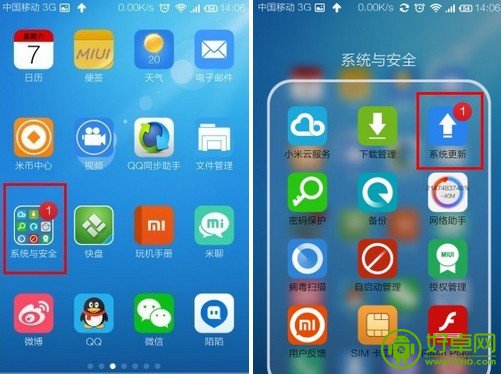
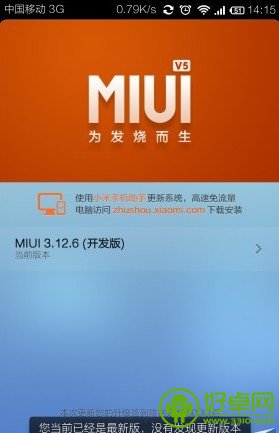
2、在系統升級的界面,點擊你小米手機下方鍵盤的最左邊的“菜單鍵”,然後會彈出以下這些選項,點擊“重啟到Recovery”,點擊確定,手機就會自動重啟,進入Recovery模式。
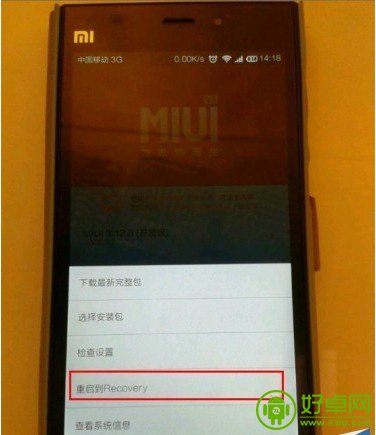

3、系統會自動重啟,黑屏,並進入Recovery模式,當大家看到手機出現以下這個界面的情況下,就代表你的手機已經成功進入Recovery模式。Recovery模式選擇語言的界面如下圖。

注:聲音+-鍵來操作上下的選擇選項,電源鍵作確認的按鈕。 上一頁123下一頁
 三星I9300網絡鎖怎麼解?三星I9300解鎖教程
三星I9300網絡鎖怎麼解?三星I9300解鎖教程
擁有三星i9300這款手機的機友非常多,但是一些機友拿到手機發現沒有信號,這就需要網絡解鎖了。今天小編為大家帶來的
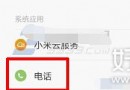 紅米2來電等待設置方法介紹
紅米2來電等待設置方法介紹
紅米2手機這來電等待要怎麼設置,這來電等待還是很有用處的,那麼這設置方法是什麼呢?接下來就一起來看看這設置方法介紹
 聯想K900使用技巧匯總
聯想K900使用技巧匯總
聯想K900是聯想今年的一款旗艦手機,有些朋友對於這款手機的使用技巧還不太熟悉,這裡就為大家詳細介紹一下聯想K90
 魅族MX4 Pro指紋解鎖如何清除
魅族MX4 Pro指紋解鎖如何清除
魅族mx4 pro也帶有這按壓式的指紋,那麼要清楚這指紋要怎麼做呢?很多玩家都會問這個問題,下面就一起來看考慮這指